Jak zmienić ustawienia pokazu slajdów w systemie Windows 11/10
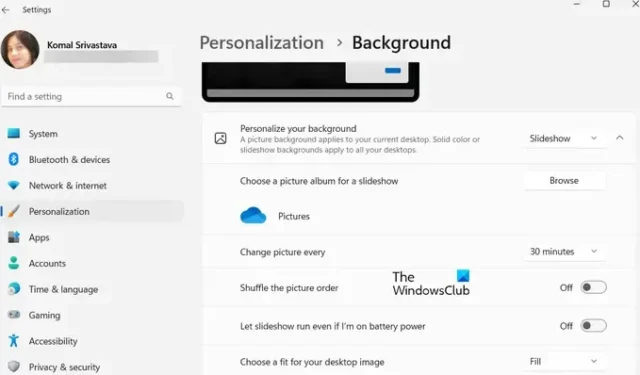
Pokaz slajdów to seria nieruchomych obrazów wyświetlanych w tle pulpitu lub gdy komputer jest nieaktywny. Możesz łatwo ustawić folder ze zdjęciami jako pokaz slajdów w tle pulpitu, pokaz slajdów wygaszacza ekranu lub pokaz slajdów na ekranie blokady. Jeśli chcesz jeszcze bardziej dostosować ustawienia pokazu slajdów w systemie Windows 11/10, oto pełny przewodnik.
Gdzie jest opcja pokazu slajdów w systemie Windows 11?
Opcja pokazu slajdów z tła pulpitu jest dostępna w ustawieniach Personalizacja na komputerze z systemem Windows 11. Możesz otworzyć aplikację Ustawienia, a następnie przejść do opcji Personalizacja > Tło, aby uzyskać dostęp do ustawień pokazu slajdów. Aby poznać szczegółowe informacje o tym, jak uzyskać dostęp do ustawień pokazu slajdów i je zmienić, zapoznaj się z tym postem.
Jak zmienić ustawienia pokazu slajdów w systemie Windows 11/10
Oto podstawowe kroki, aby dostosować ustawienia pokazu slajdów obrazu tła pulpitu na komputerze z systemem Windows 11/10:
- Otwórz aplikację Ustawienia.
- Przejdź do zakładki Personalizacja.
- Kliknij opcję Tło.
- Stuknij w opcję rozwijaną Personalizuj swoje tło.
- Wybierz Pokaz slajdów.
- Dostosuj odpowiednio ustawienia pokazu slajdów.
Omówmy szczegółowo powyższe kroki!
Najpierw naciśnij klawisz skrótu Win + I, aby uruchomić aplikację Ustawienia , a następnie przejdź do karty Personalizacja z panelu po lewej stronie. Możesz także kliknąć pulpit prawym przyciskiem myszy i wybrać opcję Personalizuj z menu kontekstowego, aby otworzyć ustawienia Personalizacja.
Teraz kliknij opcję Tło w panelu po prawej stronie. Następnie naciśnij przycisk rozwijany powiązany z opcją Personalizuj swoje tło i wybierz opcję Pokaz slajdów .
Możesz teraz wybrać album ze zdjęciami, który chcesz ustawić jako pokaz slajdów w tle na pulpicie. Kliknij przycisk Przeglądaj, a następnie wybierz folder ze zdjęciami źródłowymi dla pokazu slajdów.
Następnie możesz skonfigurować różne ustawienia pokazu slajdów. Możesz ustawić czas, po którym każde zdjęcie zostanie odświeżone i zmienione. W tym celu kliknij opcję rozwijaną Zmień obraz co i ustaw czas na 1 minutę, 10 minut, 30 minut, 1 godzinę, 6 godzin lub 1 dzień.
Poza tym możesz włączać lub wyłączać opcje, takie jak Pomieszaj kolejność zdjęć i Pozwól, aby pokaz slajdów działał, nawet jeśli jestem na zasilaniu bateryjnym, zgodnie z Twoimi wymaganiami.
Po zakończeniu możesz zamknąć aplikację Ustawienia, a pokaz slajdów zostanie wyświetlony zgodnie z Twoimi dostosowaniami.
Jak skonfigurować pokaz slajdów wygaszacza ekranu w systemie Windows 11/10?
Jeśli chcesz zmienić ustawienia pokazu slajdów wygaszacza ekranu w systemie Windows 11/10, wykonaj poniższe czynności:
- Kliknij opcję wyszukiwania.
- Wyszukaj i otwórz Ustawienia wygaszacza ekranu.
- Wybierz Zdjęcia z listy rozwijanej Wygaszacz ekranu.
- Naciśnij przycisk Ustawienia.
- Wybierz folder ze zdjęciami źródłowymi.
- Skonfiguruj szybkość pokazu slajdów i opcje mieszania obrazów.
- Kliknij przycisk Zapisz.
Najpierw otwórz opcję Windows Search, a następnie wpisz wygaszacz ekranu w polu wyszukiwania. W wynikach wyszukiwania kliknij opcję Zmień wygaszacz ekranu . Spowoduje to otwarcie okna Ustawienia wygaszacza ekranu .
Teraz kliknij przycisk menu rozwijanego znajdujący się pod opcją Wygaszacz ekranu i wybierz opcję Zdjęcia .
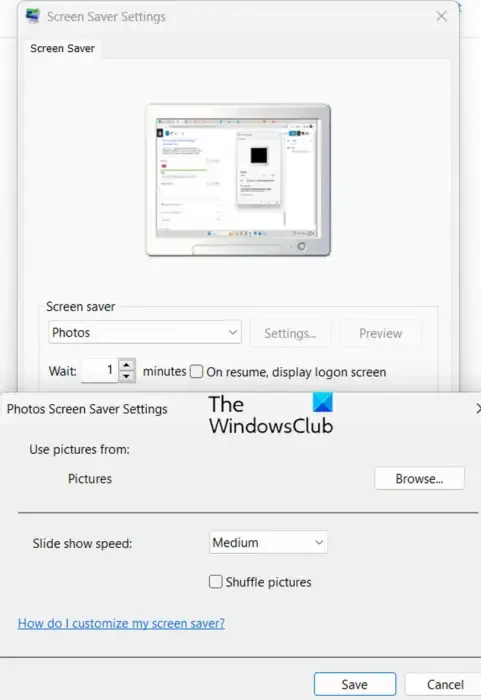
Następnie naciśnij przycisk Ustawienia i kliknij przycisk Przeglądaj , aby wybrać folder obrazu źródłowego, którego chcesz użyć jako pokazu slajdów wygaszacza ekranu. Następnie możesz zmienić szybkość pokazu slajdów na Wolną, Średnią lub Szybko. Jeśli chcesz przetasować obrazy pokazu slajdów, możesz zaznaczyć pole wyboru Pomieszaj obrazy . W przeciwnym razie pozostaw to pole niezaznaczone. I naciśnij przycisk Zapisz, aby zastosować nowe zmiany.
Po zakończeniu możesz wyświetlić podgląd pokazu slajdów wygaszacza ekranu, klikając przycisk Podgląd. Jeśli wygląda dobrze, kliknij przycisk Zastosuj > OK i zamknij okno.
Jak zmienić ustawienia pokazu slajdów na ekranie blokady w systemie Windows 11/10?
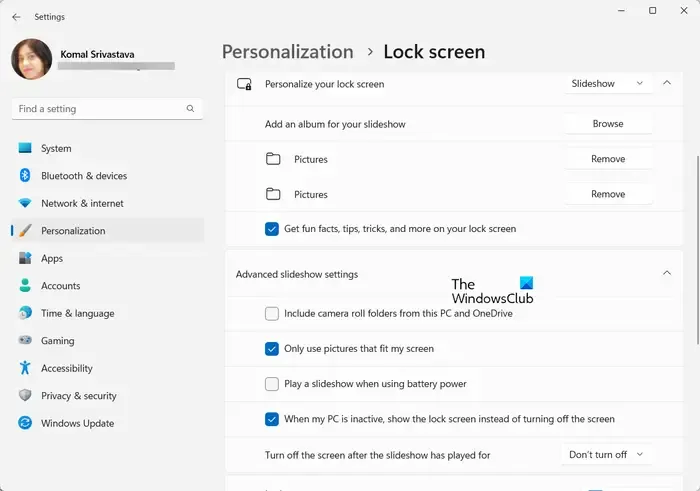
Możesz także skonfigurować ustawienia pokazu slajdów na ekranie blokady w systemie Windows 11/10. W tym celu otwórz Ustawienia i przejdź do opcji Personalizacja > Ekran blokady. Następnie ustaw opcję Personalizuj ekran blokady na Pokaz slajdów, co umożliwi ustawienie różnych ustawień pokazu slajdów na ekranie blokady. Ustawienia te obejmują: Używaj tylko obrazów pasujących do mojego ekranu, Odtwarzaj pokaz slajdów przy zasilaniu bateryjnym, Wyłącz ekran po zakończeniu pokazu slajdów itp.
Jak włączyć pokaz slajdów w Zdjęciach systemu Windows 11?
Funkcja pokazu slajdów w aplikacji Zdjęcia w systemie Windows 11 została teraz usunięta . Jednak użytkownicy nadal mogą włączyć funkcję pokazu slajdów w aplikacji Zdjęcia, korzystając z jej starszej wersji. Pobierz i zainstaluj aplikację Microsoft Photos Legacy ze sklepu Microsoft Store i otwórz ją. Przejdź do zakładki Album, dodaj folder obrazu źródłowego, otwórz folder, kliknij prawym przyciskiem myszy pierwszy obraz i naciśnij opcję Pokaz slajdów z menu kontekstowego. Rozpocznie pokaz slajdów na ekranie.
W ten sposób możesz skonfigurować pokaz slajdów w tle pulpitu, a także ustawienia pokazu slajdów wygaszacza ekranu na komputerze z systemem Windows 11/10.



Dodaj komentarz